كيفية إزالة الوظائف الإضافية أو تعطيلها أو تمكينها في Internet Explorer 11
هل قمت بتثبيت الوظائف الإضافية لـ Internet Explorer 11 والتي لم تعد بحاجة إليها؟ أم أنك تحتاج ببساطة إلى استخدامها في مناسبات نادرة؟ إذا كانت الإجابة بنعم على أي من هذه الأسئلة ، فاقرأ هذا البرنامج التعليمي. سوف تتعلم كيفية إزالة الوظائف الإضافية غير المرغوب فيها أو فقط تعطيلها ، حتى تتمكن من إعادة تمكينها لاحقًا.
كيفية تعطيل الوظائف الإضافية في Internet Explorer 11
تتم جميع عمليات إدارة الوظائف الإضافية في(Manage Add-ons) نافذة إدارة الوظائف الإضافية. لفتحه ، اضغط على الزر أدوات(Tools) (الزر الذي يشبه العجلة) أعلى الجانب الأيمن من نافذة Internet Explorer 11 . ثم ، انقر أو اضغط على زر إدارة الوظائف الإضافية(Manage add-ons) .

الآن ، انتقل إلى النوع المناسب من الوظائف الإضافية وابحث عن الوظيفة التي تريد تعطيلها. انقر بزر الماوس الأيمن أو اضغط(Right click or tap) مع الاستمرار عليه ثم حدد تعطيل(Disable) .
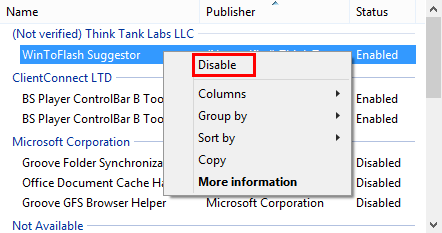
الوظيفة الإضافية التي حددتها معطلة الآن.
كيفية تمكين وظيفة إضافية معطلة في Internet (Add-on)Explorer 11(Internet Explorer 11)
لتمكين وظيفة إضافية معطلة ، ما عليك سوى اتباع نفس الإجراء الذي وصفناه أعلاه ، ولكن بدلاً من تحديد تعطيل(Disable) ، انقر أو انقر فوق تمكين(Enable) .
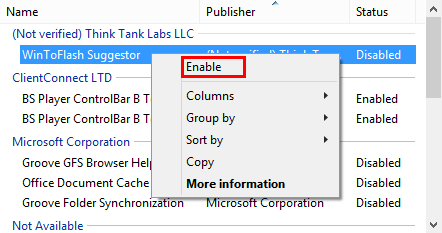
كيفية إزالة الوظائف الإضافية(Add-ons) في Internet Explorer 11
إذا كنت ترغب في إزالة الوظائف الإضافية ، فإن الخطوات التي يجب عليك اتخاذها تكون أكثر تعقيدًا بعض الشيء ، نظرًا للتنفيذ الغريب الذي تحصل عليه بعض أنواع الوظائف الإضافية. على سبيل المثال ، يتم توزيع العديد من أشرطة الأدوات والملحقات بملفات تثبيت منفصلة ( setup.exe أو setup.msi(setup.exe or setup.msi) ) والتي يجب تنزيلها وتثبيتها. تتم عملية التثبيت(installation process) بالكامل خارج Internet Explorer 11 ، وليس بداخله ، كما هو الحال مع موفري البحث والمسرعات. لذلك ، يتم أيضًا إلغاء تثبيت هذه الوظائف الإضافية خارج Internet Explorer 11 . توجد معظم أشرطة الأدوات والملحقات الخاصة بـ Internet Explorer 11 في قائمة البرامج والميزات(Programs and Features) الخاصة بالتطبيقات.
أولاً ، افتح نافذة البرامج والميزات . (Programs and Features)للقيام بذلك ، افتح لوحة التحكم(Control Panel) ، وحدد قسم البرامج(Programs) ثم افتح البرامج والميزات(Programs and Features) .
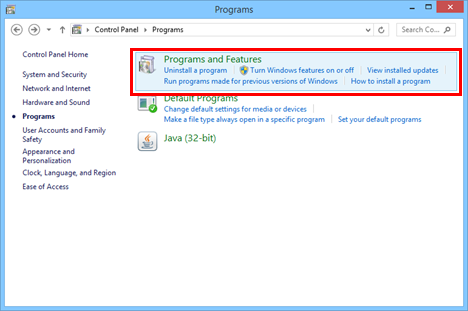
عندما تحدد وظيفة إضافية وتجد فقط خيار تعطيل(Disable) في القائمة السياقية ، فهذا يعني أنه لا يمكن إزالتها من Internet Explorer 11 . يجب أن تحاول إلغاء تثبيته من البرامج والميزات(Programs and Features) .
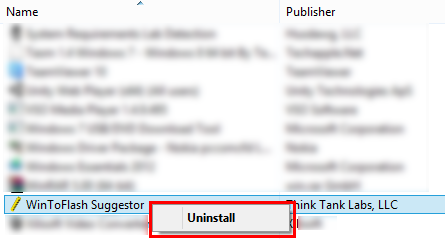
من ناحية أخرى ، من السهل جدًا إلغاء تثبيت موفري البحث (Search providers)والمسرعات . (Accelerators)في نافذة إدارة الوظائف الإضافية في (Manage Add-ons)Internet Explorer ، انقر فوق موفرو البحث(Search Providers) أو المسرعات(Accelerators) ، وحدد الوظيفة الإضافية التي تريد إلغاء تثبيتها ، وانقر بزر الماوس الأيمن أو اضغط(click or tap) باستمرار عليها وحدد إزالة(Remove) .
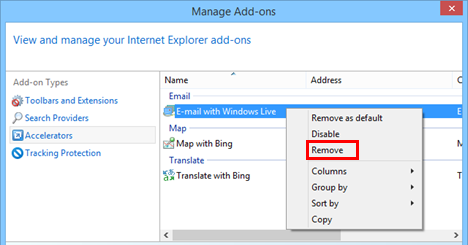
ستتم إزالة الوظيفة الإضافية في أي وقت من الأوقات.
خاتمة
كما ترى ، من السهل تعطيل الوظائف الإضافية أو إزالتها من Internet Explorer 11 . نأمل أن يوضح هذا البرنامج التعليمي سبب تعطيل بعض الوظائف الإضافية دون إلغاء تثبيتها من نافذة إدارة الوظائف الإضافية(Manage Add-ons) وكيف يمكنك التخلص منها بالفعل. لمزيد من المقالات حول Internet Explorer ، تحقق من بعض أدلةنا ذات الصلة وإذا كان لديك أي اقتراحات أو أسئلة أو مشاكل ، فلا تتردد في استخدام نموذج التعليقات أدناه.
Related posts
كيفية تنزيل Internet Explorer 11 لنظام التشغيل Windows وتثبيته
كيفية تصفح الويب باستخدام تطبيق Internet Explorer 11 في نظام التشغيل Windows 8.1
نسيان الإعلانات والمشتتات باستخدام طريقة عرض القراءة في Internet Explorer 11
كيفية إدارة التنزيلات الخاصة بك في تطبيق Internet Explorer 11
تكوين كيفية عمل تطبيق Internet Explorer في Windows 8.1
Make InPrivate or Incognito shortcuts ل Firefox، Chrome، Edge، Opera، أو Internet Explorer
5 طرق للنقر المزدوج بنقرة واحدة في Windows
أسئلة بسيطة: ما هو مرشح SmartScreen وكيف يعمل؟
كيفية بدء تشغيل Internet Explorer بعلامات تبويب من الجلسة الأخيرة ، أو إعادة فتح علامات التبويب المغلقة
كيفية إظهار شريط المفضلة ومركز المفضلة في Internet Explorer
يجب أن يكون لدى أفضل 8 وظائف إضافية لـ Internet Explorer
كيفية البدء في استخدام Cortana في Windows 11 أو Windows 10
الدليل الكامل لتثبيت مواقع الويب باستخدام Internet Explorer
كيفية الاتصال ب FTP server في Windows 10، من File Explorer
هل تعلم أن هناك Adblock Plus لبرنامج Internet Explorer؟
كيفية حذف محفوظات الاستعراض والبيانات من تطبيق Internet Explorer
3 طرق لتعطيل عامل تصفية SmartScreen أو Windows Defender SmartScreen
كيفية تمكين File Explorer Dark Theme في Windows 10
كيفية إلغاء تثبيت Internet Explorer من Windows (كافة الإصدارات)
5 ميزات Internet Explorer يجب أن تعتمدها المتصفحات الأخرى
